

|
今天我们玩玩比较新颖的Micropython!!! 这里有些同学可能问什么是Micropython
1. 想要编译Micropython 需要有linux系统的电脑, 我用的是ubuntu16.04 32位,在windows系统下可以直接安装Vbox 或者VM 之类虚拟机来玩。。。 2. 然后去 micropython 下载源码http://github.com/micropython/micropython 3. 接着下载 arm-none-eabi 链接:下载 tar xvjf gcc-arm-none-eabi(名称).tar.bz2 输入以下命令: vim ~/.bashrc 在文件末尾添加 PATH环境变量 $PATH = xxxx/gcc-arm-none-eabi(名称)/bin  PATH; PATH;xxx为安装包解压后的文件路径,这里是想让系统直接能找到arm-none-eabi-gcc compiler 然后重新source 一下 source ./ Linux环境设置好后,就可以把Micropython解压的home目录下。然后到stmhal的目录里就可以直接编译了。。 相关的教程可以查看Micropython Github上的教程。。。 这是我安装的虚拟机 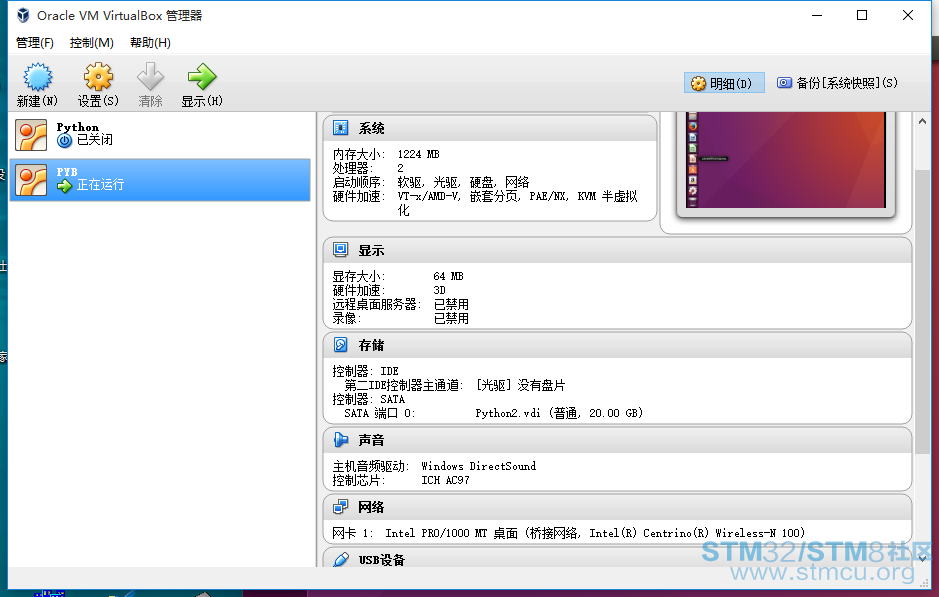
这是我存放Micropython 上下载后解压的文件 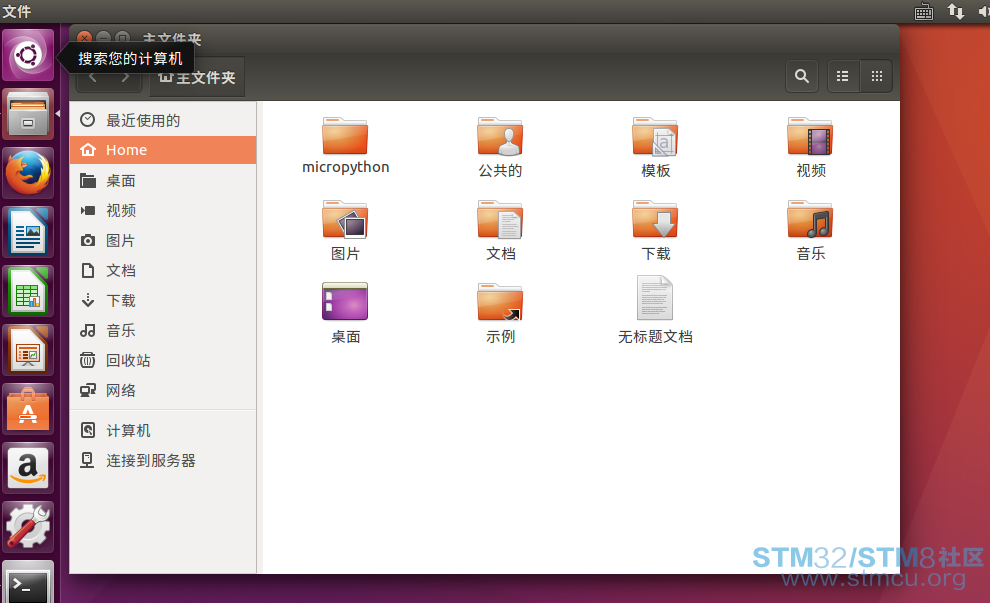
直接用ubuntu上的终端 找到Micropython存放的路径, cd micropython 然后 cd stmhal 如果你的编译环境都没问题的话。。就可以直接编译了。。 make 指令是编译默认的。。。 make BOARD=STM32F769DISC 就可以编译了。。(官方默认的还不支持STM32F769DISC 要自己修改下) 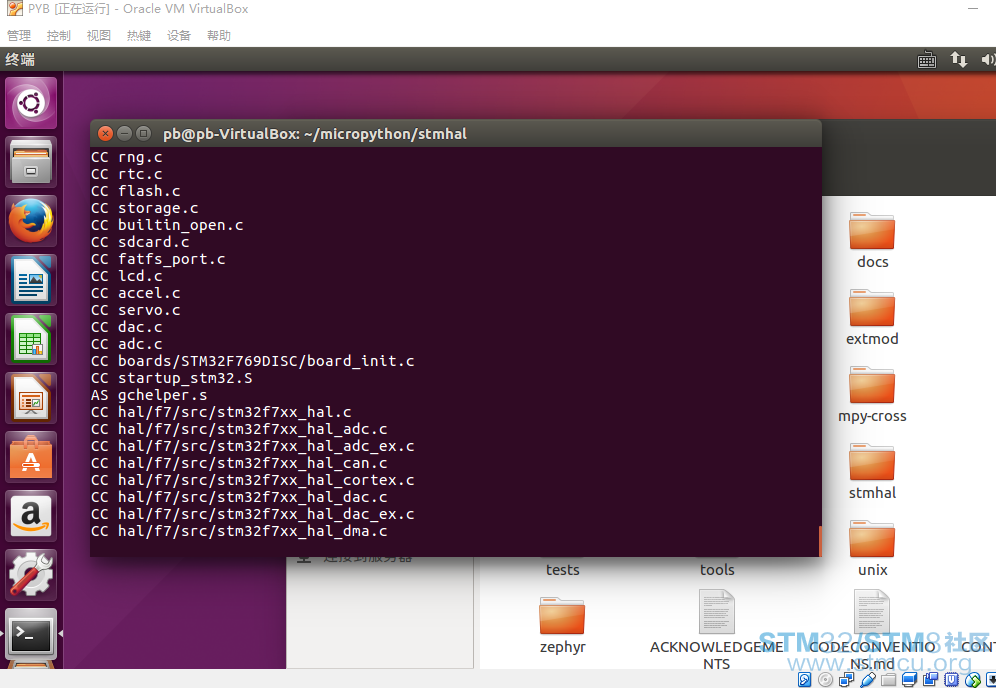
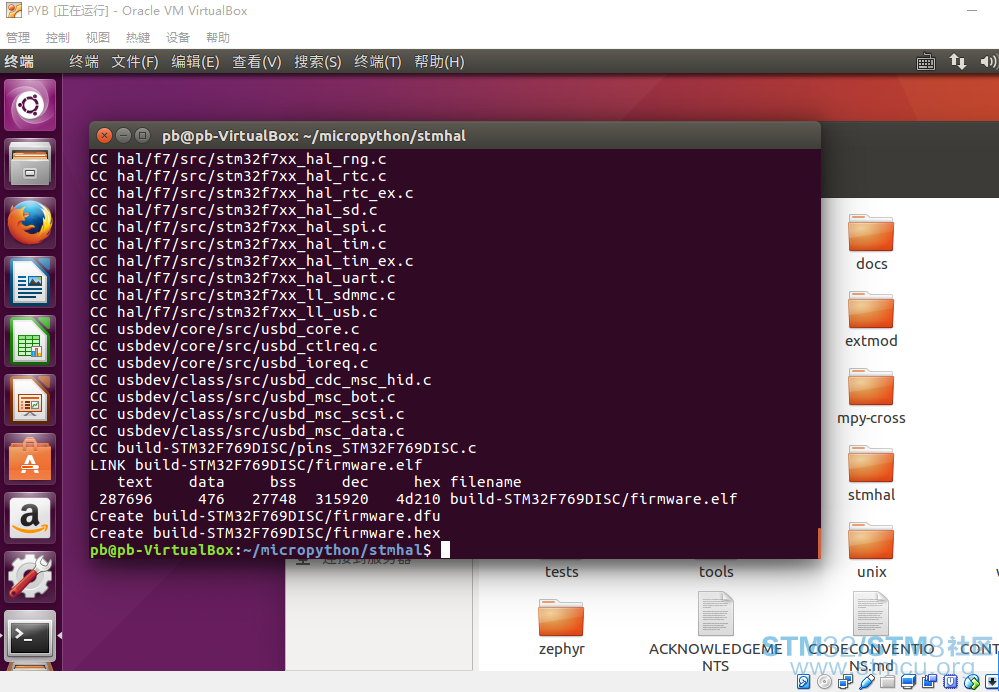
这里介绍下修改后的文件。。在stmhal的目录里有boards文件夹,默认里面没有stm32f769disc文件夹。。 需要把里面默认的stm32f7disc 复制一副后修改下,就可以。。 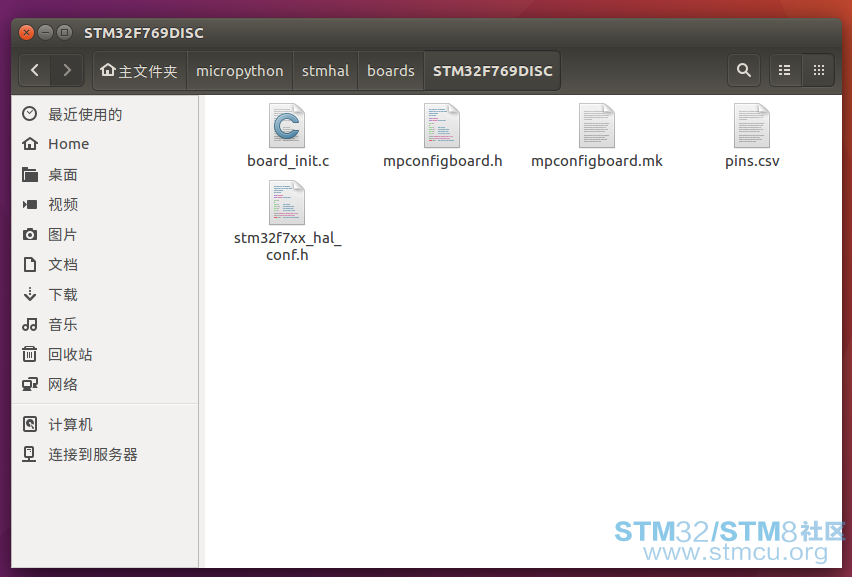
然后修改define 部分的名称 和串口 部分,修该下 LED1 为PA12 然后保存就可以了。。。 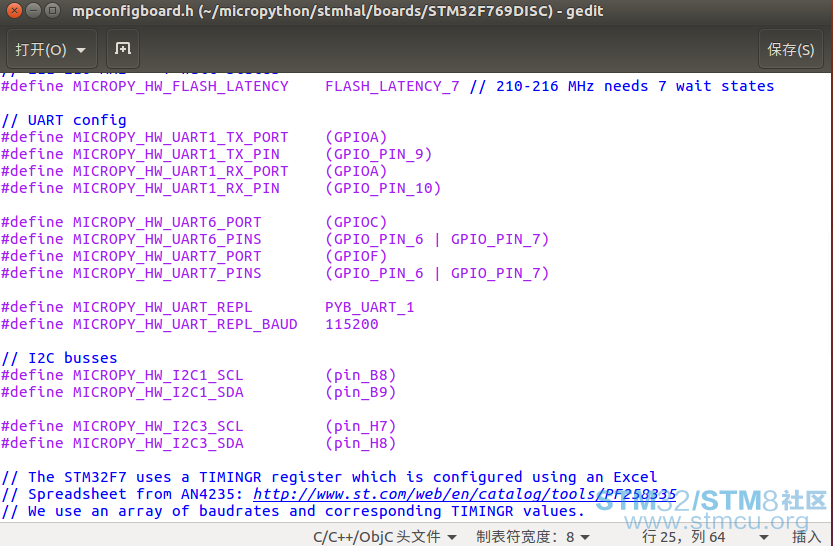
编译好后在STMHAL 目录下 有buid STM32F769DISC的文件夹,我们需要的firmware.hex 文件就在这个目录里 找到他,复制出来。。 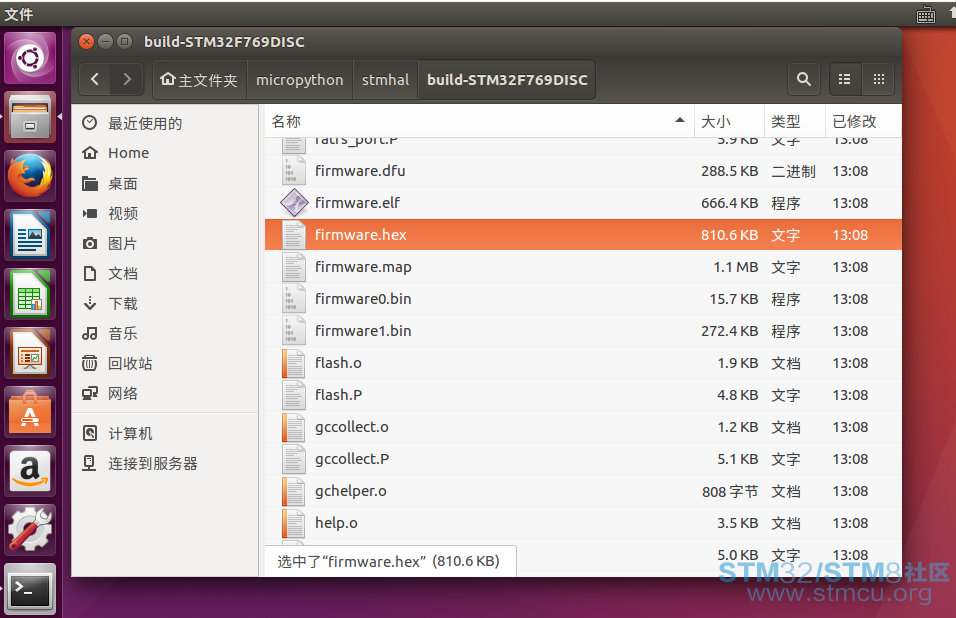
我有U盘提取出到,windows系统下,直接使用STM32 ST-LINK Utility 烧写到开发板上。。 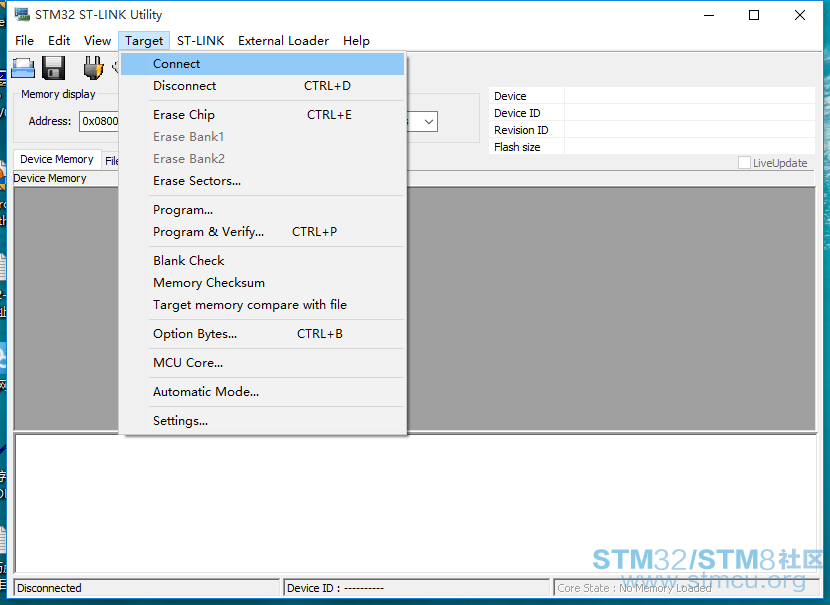
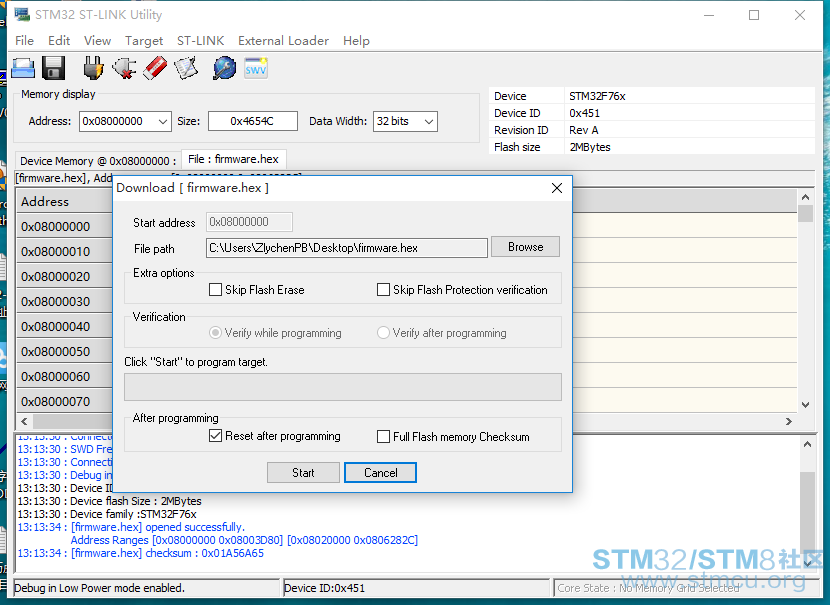
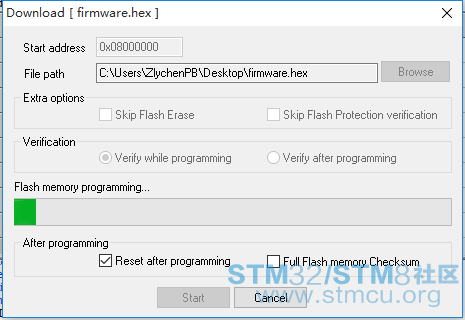
烧写好程序后,要使用PUTTY终端工具来和Micropython 互动了。。 putty的配置: 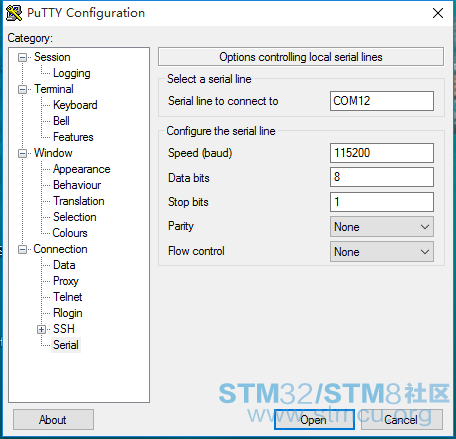
好了,已经有可以看到。。。Micropython的信息了。。。 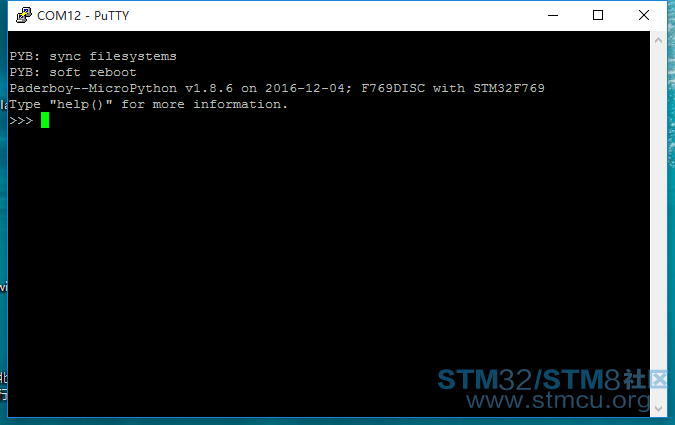
下面演示下,Micropython的测试截图。。。 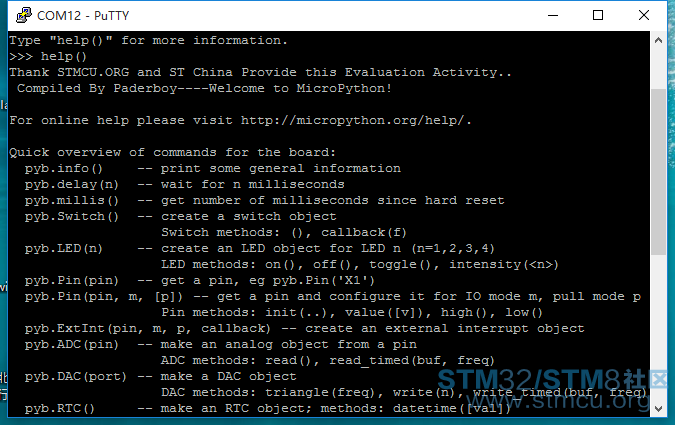

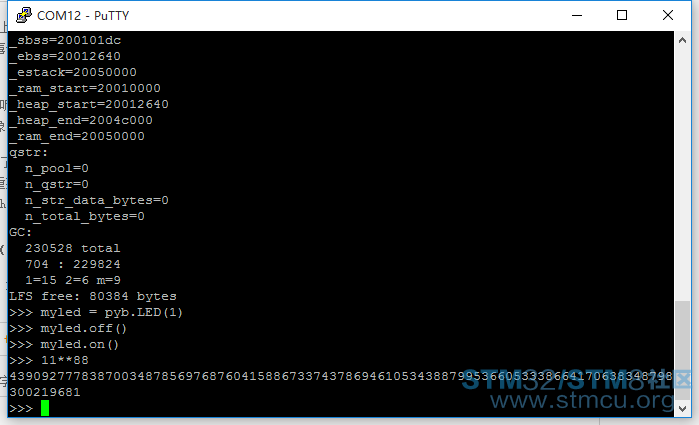
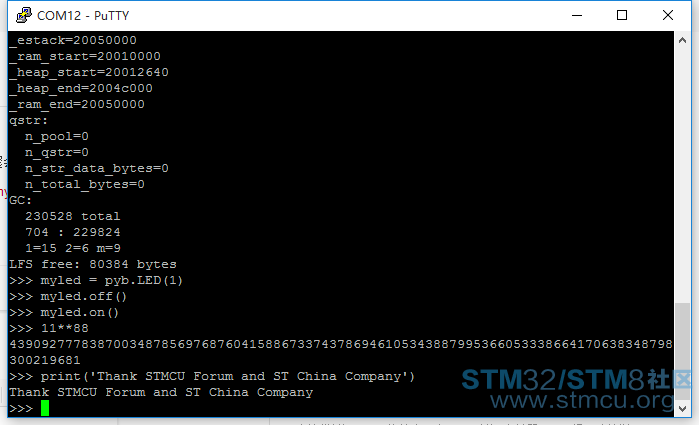
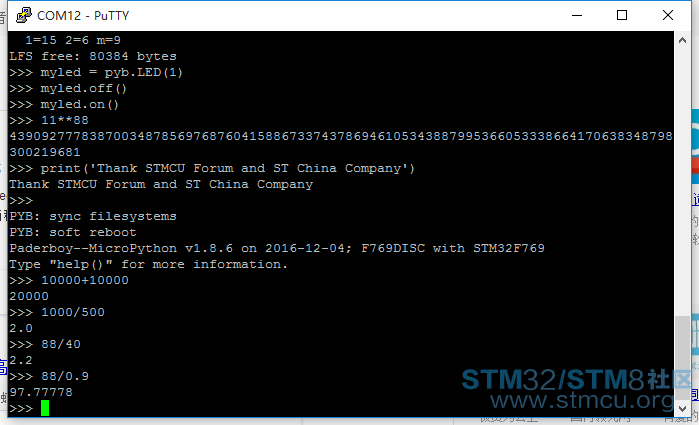
好了,基于STM32F769DISC 上跑Micropython 的评测就先到这了。。。 喜欢的同学可以下载我编译好的HEX文件直接下载到开发板。。。。。 Micropython HEX文件  MicropythonF769disc.rar
(294.02 KB, 下载次数: 31)
MicropythonF769disc.rar
(294.02 KB, 下载次数: 31)
|
 微信公众号
微信公众号
 手机版
手机版

不支持F103系列的,目前支持F4 F7 L4
这些是目前支持的板卡列表。。还有esp8266等等。。。你可以上micropython官方网站查看。。。。
http://www.micropython.org
没有使用到扩展的内存,我也是刚玩micropython不久,对micropython底层,还需要继续深入的学习。。
好的,谢谢
谢谢分享
多谢支持。。。